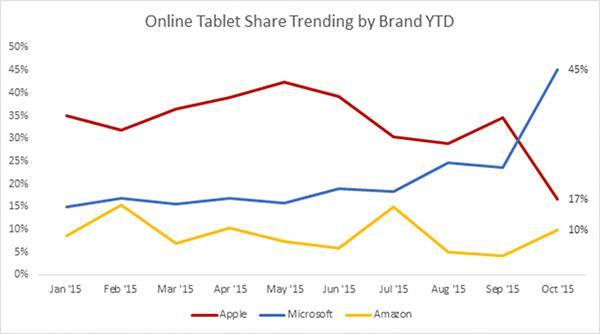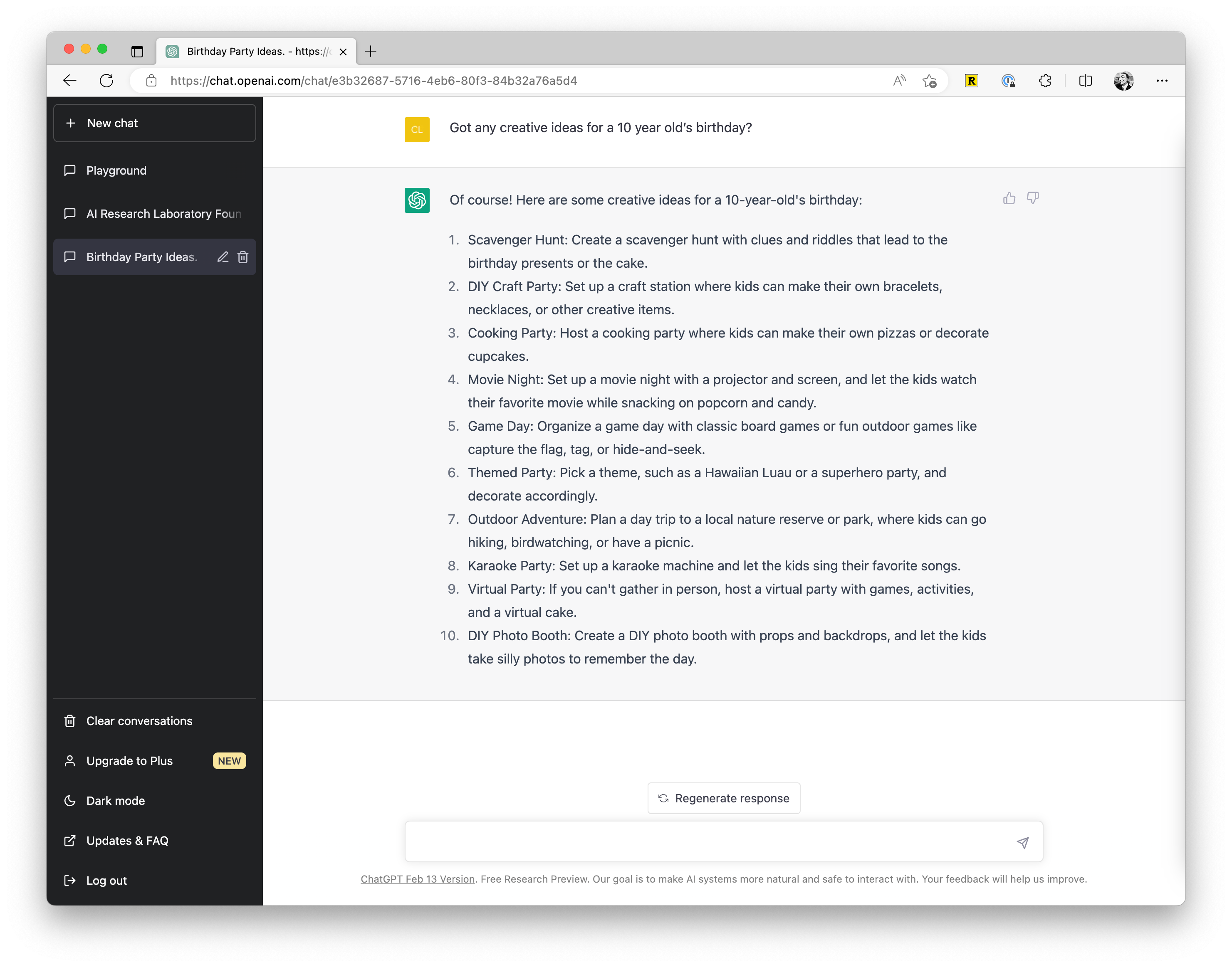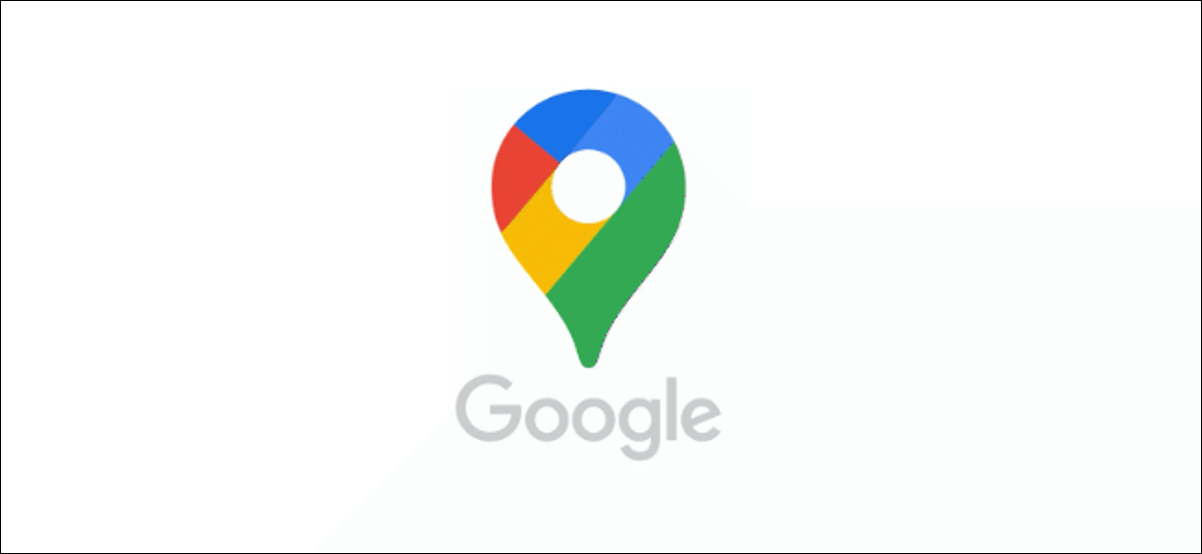
Google地图为旅行者提供各种建议,包括附近企业的重要地标。如果您想将自己的建议保存到Google地图中以便日后快速查找,则可以通过添加私人标签来实现。这是如何做。
在移动设备上添加或删除私有标签
您可以在Android,iPhone和iPad上的Google Maps应用程序中为位置添加私人标签。无论您使用什么设备,执行此步骤的步骤都相同。
在Google Maps中添加私人标签
要添加新的私人标签,请在移动设备上打开Google Maps应用,然后使用搜索栏搜索要保存的位置。点击结果出现在列表中时。
或者,按住地图视图中的任何位置。
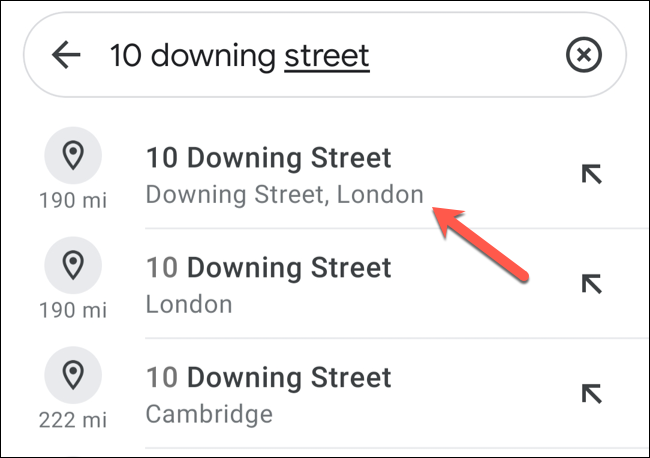
这将在底部弹出一个信息轮播。点击位置名称以查看完整的信息面板。
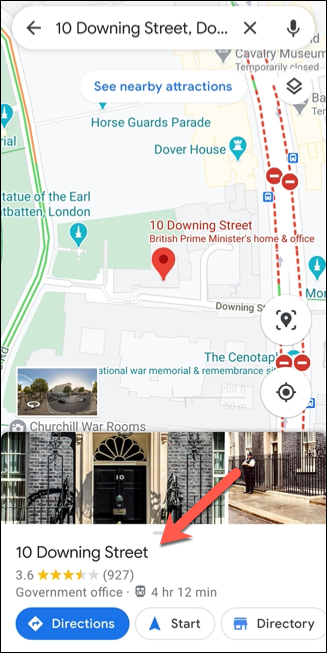
在信息面板中,点击“标签”选项。
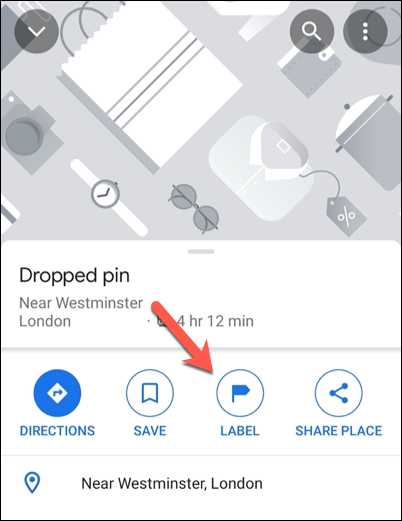
如果看不到,请点击右上角的三点菜单图标,然后从下拉菜单中选择“添加标签”。
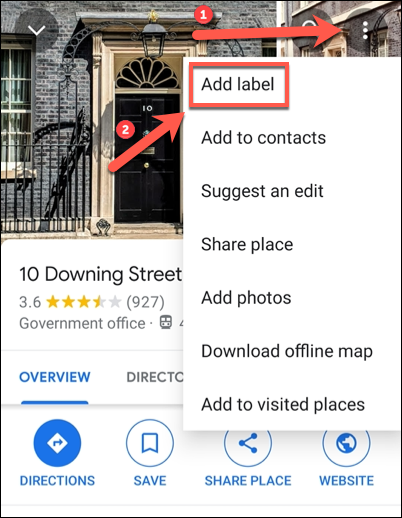 添加标签以添加新的私人标签。” width=”402″ height=”518″ data-mce-src=”https://www.howtogeek.com/wp-content/uploads/2021/01/Google-Maps-Mobile-Add-Label-Alternative.png?trim=1,1&bg-color=000&pad=1,1″ data-mce-style=”box-sizing: inherit; border: 0px; height: auto; max-width: 650px;”>
添加标签以添加新的私人标签。” width=”402″ height=”518″ data-mce-src=”https://www.howtogeek.com/wp-content/uploads/2021/01/Google-Maps-Mobile-Add-Label-Alternative.png?trim=1,1&bg-color=000&pad=1,1″ data-mce-style=”box-sizing: inherit; border: 0px; height: auto; max-width: 650px;”>
在“添加标签”菜单中的“输入标签”框中提供标签名称。您还可以从提供的“建议”列表中点击自动生成的建议之一(例如“家”或“工作”)。
要将其添加为标签,请点击下面显示的“添加标签”选项。
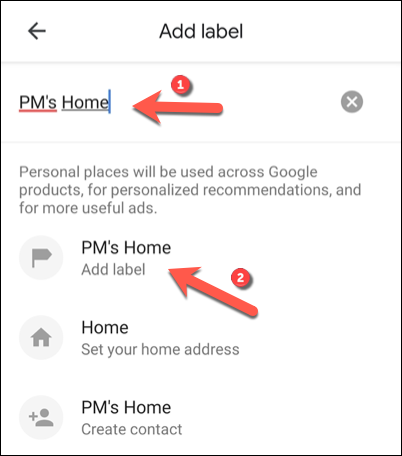
添加后,您就可以在Google地图中专门搜索标签。该标签将出现在地图视图和信息面板中的地名上方。
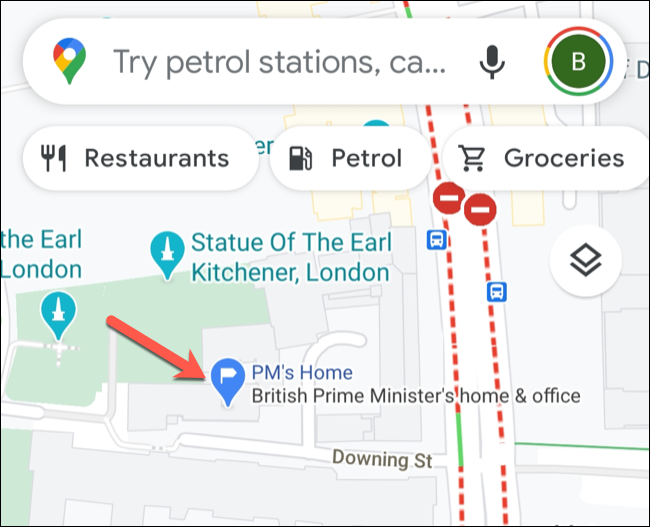
在Google地图中编辑或删除私人标签
要在Google地图中编辑或删除私人标签,请使用搜索栏搜索标签。然后,点击底部信息传送带中的位置。
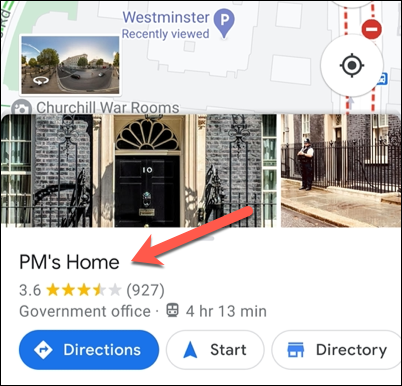
在该位置的信息面板中,点击“标记”选项。在某些语言环境中,该名称将显示为“ Labelled”。
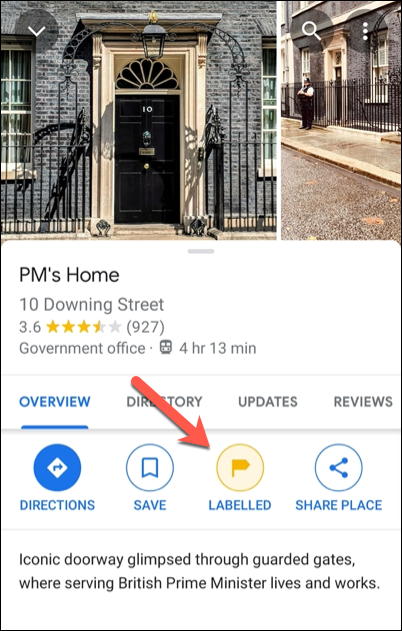
在这里,您可以编辑或删除您的私人标签。要对其进行编辑,请更改标签文本,然后点击下面的“更新标签”选项。
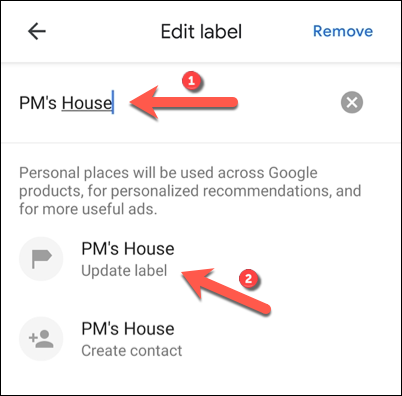
要删除标签,请点击右上角的“删除”选项。
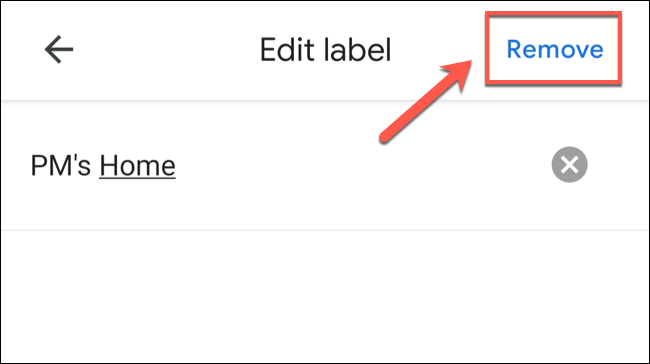
删除标签后,以后需要使用位置名称或地址进行搜索。
在Windows或Mac上添加,编辑或删除私有标签
如果您在Windows 10 PC或Mac上的网络浏览器中使用Google Maps,则可以使用搜索工具添加私人标签。您添加的标签将保存到您的Google帐户中,并且只有您自己可见-不能与他人共享。
在Google Maps中添加私人标签
要添加私人标签,请在网络浏览器中打开Google Maps网站。使用搜索栏搜索要添加为标签的位置。
这可以是地址,邮政编码,城镇或营业地点。
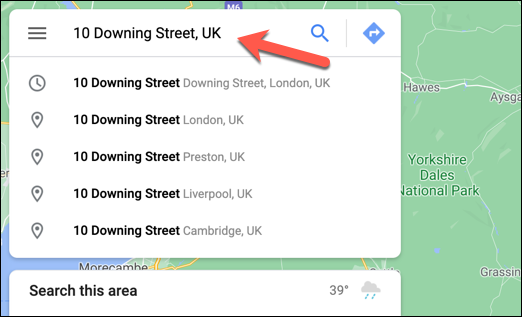
有关您搜索的位置的其他信息将显示在左侧面板中。向下滚动并单击“添加标签”选项,以将私有标签添加到该位置。
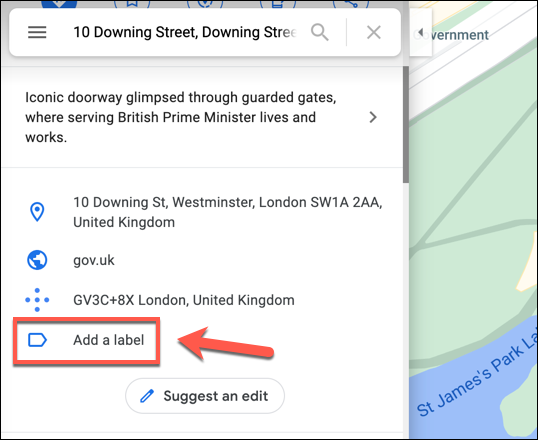
在“添加标签”框中,将适当的标签添加到该位置。标签将在下面变为可见-单击此按钮将其保存。
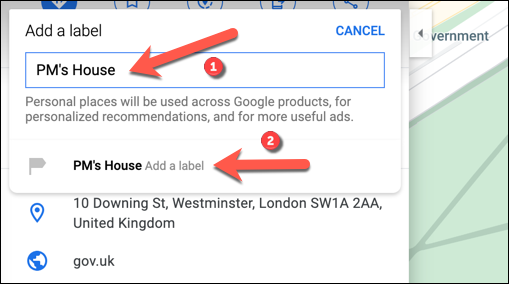
保存后,标签将显示在右侧的位置面板中的邮政地址下方。它也将出现在地图视图中的位置图钉旁边。
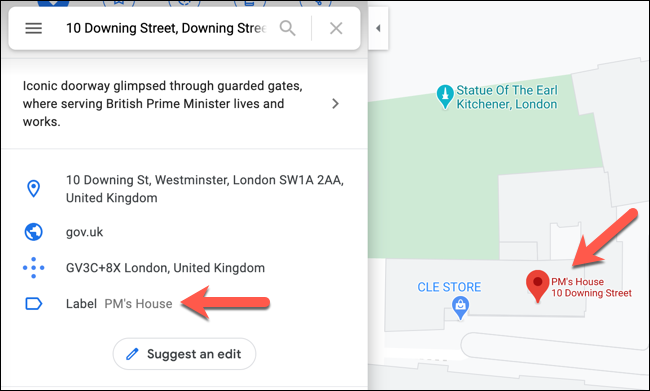
您可以专门搜索此标签,从而无需查找姓名或地址即可查找自己喜欢的位置。
在Google地图中编辑或删除私人标签
如果要随时编辑或删除私有标签,请使用私有标签或通过位置名称或地址搜索位置,然后在左侧信息面板中选择“标签”选项。
在“编辑标签”框中,可以通过更改文本,然后选择显示在下面的新标签来编辑标签。
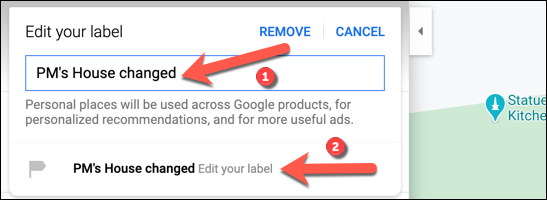
如果要删除标签,请选择“删除”以将其完全删除。

未经允许不得转载:表盘吧 » 如何在Google地图中添加私人标签